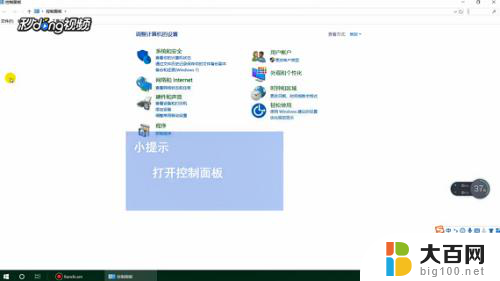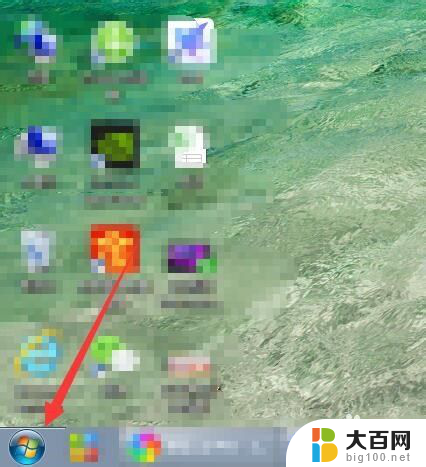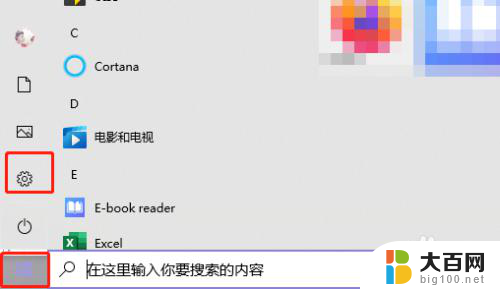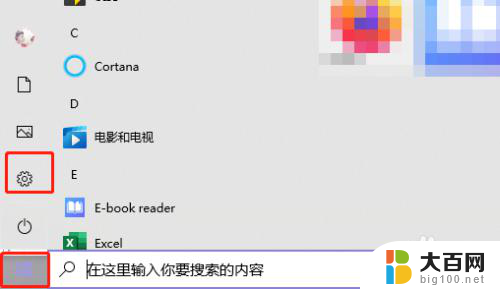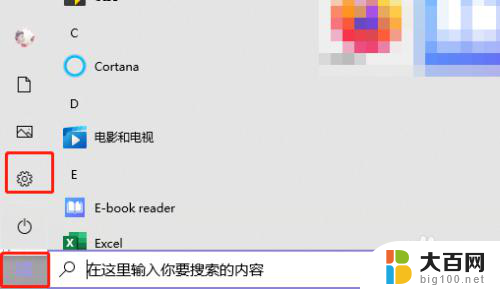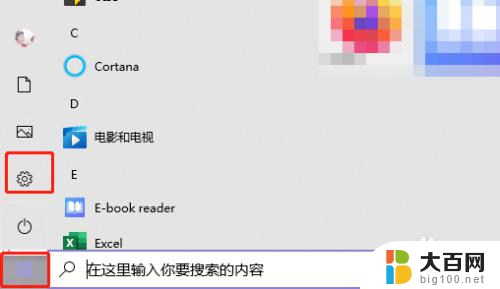怎样设置电脑桌面密码 如何在电脑桌面上设置密码
更新时间:2024-01-31 10:07:29作者:xiaoliu
在现代社会电脑成为了我们生活中不可或缺的工具之一,为了保护个人隐私和重要信息的安全,设置电脑桌面密码成为了必不可少的一项操作。怎样设置电脑桌面密码呢?在电脑桌面上设置密码有哪些方法呢?本文将会为大家详细介绍这些内容。无论是为了保护个人资料,还是为了防止他人非法访问,了解如何设置电脑桌面密码是非常重要的。接下来就让我们一起来探讨这个话题吧!
步骤如下:
1首先打开控制面板,选择“用户账户”。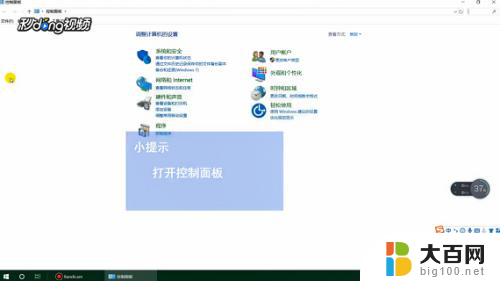 2然后点击打开“用户账户”,点击“在电脑设置中更改我的账户信息”。
2然后点击打开“用户账户”,点击“在电脑设置中更改我的账户信息”。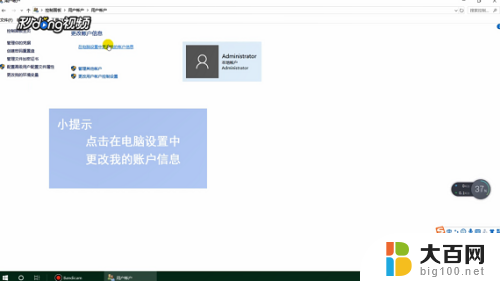 3点击左侧“登录选项”,点击右侧“密码”下面的“添加”按钮。
3点击左侧“登录选项”,点击右侧“密码”下面的“添加”按钮。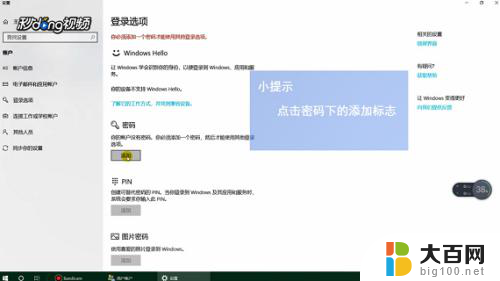 4在弹出的对话框中输入密码,点击“下一步”,点击“完成”即可。
4在弹出的对话框中输入密码,点击“下一步”,点击“完成”即可。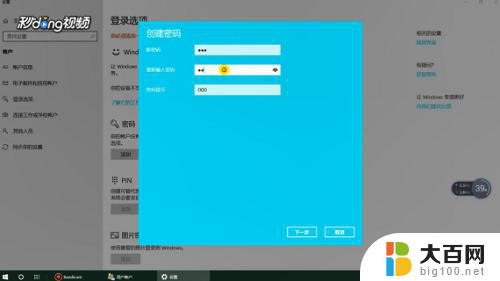
以上就是如何设置电脑桌面密码的全部内容了,不明白的用户可以根据小编的方法来操作,希望能对大家有所帮助。